Er du typen person som liker å lytte til og tilpasse musikk? Du trenger ikke å være profesjonell for å lykkes med dette fordi alt du trenger er et kreativt sinn og det beste musikkredaktør. Kanskje du allerede vet dette, og søker derfor her etter det beste redigeringsverktøyet du kan bruke. Bra du gjorde det i denne artikkelen, for her vil vi bare presentere det beste. Faktisk har vi samlet de mest dominerende programmene for alle plattformene du sannsynligvis bruker. På denne måten vil du ha det beste basert på din foretrukne enhet. Så, hva venter vi på? La oss nå gå inn i virksomheten vår, hvor alt du trenger å gjøre er å lese, granske og velge.
| Redaktør | Plattform | Tillatelse | Best for | Med Metadata Editor |
|---|---|---|---|---|
| AVAide Video Converter | Windows og Mac. | Gratis; 1 måned – $18; Levetid – $36 | Video- og lydkonvertering, forbedring og oppretting. |  |
| Audacity | Windows, Linux, Mac. | Gratis | Lydredigering og konvertering. |  |
| WavePad | Mac og Windows. | $49.99 og $29.99 | Lydforbedring og restaurering. | Ikke støttet. |
| Voice Pro – HQ Audio Editor | Android og iOS. | $9.99. | Lydopptak, restaurering og redigering. | Ikke støttet. |
| Audio Evolution Mobile Studio | Android og iOS. | $5.99. | Musikkopptak og redigering. | Ikke støttet. |
| TwistedWave | På nett. | Gratis; $5 til $200 for premien. | MP3-forbedring og lydopptak. | Ikke støttet. |
| 123APPS MP3-kutter | På nett. | Gratis; $169 for premien. | Lage ringetoner, trekke ut og kutte sanger. | Ikke støttet. |
Del 1. 3 Fremragende musikkredigerere for Windows og Mac
1. AVAide Video Converter
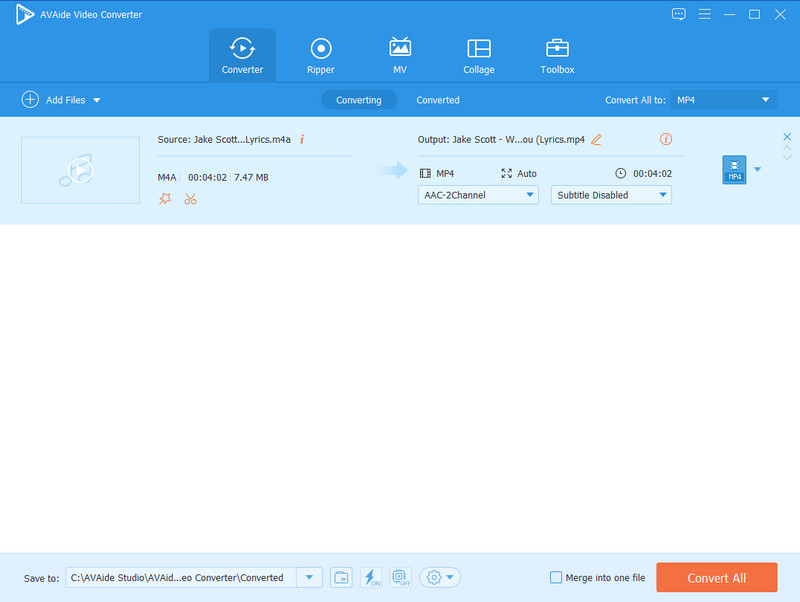
Det kan høres klisje ut, men faktisk en videokonverterer som AVAide Video Converter er også den beste musikkredigeringsappen for PC. Denne programvaren som er tilgjengelig på Windows og Mac har noe å skryte av. I tillegg til å være den beste og mest sjenerøse for videofiler, gir den også kreditt for å forbedre musikk ved hjelp av trimming, kutting, legge til segmenter og flette dem effektivt. Videre kan den jevnt konvertere musikkfilene dine til din foretrukne lydfil siden den støtter mer enn 300 forskjellige formater, inkludert de for lyd. Du kan konvertere lyd fra AAC til MP3, MP3 til M4A, FLAC til MP3, osv. På toppen av det, lar den deg tilpasse musikkfilens metadata, koder, kanal, samplingsfrekvens og bithastighet.
I tillegg lar AVAide Video Converter også brukere dele sine ferske utganger til de mest populære sosiale mediesidene i dag. Så hvem ville miste sjansen til å bruke denne utrolige musikkredigereren for Mac og Windows?
Fordeler
Fleksibel og multifunksjonell.
Den kommer med forskjellige varianter av redigeringsverktøy.
Rask og jevnt grensesnitt for å navigere.
Infundert med maskinvareakselerasjonsteknologi.
Den tilbyr en gratisversjon.
Ulemper
De fleste funksjonene er for videofiler.
Den er ikke tilgjengelig på mobil.
2. Audacity
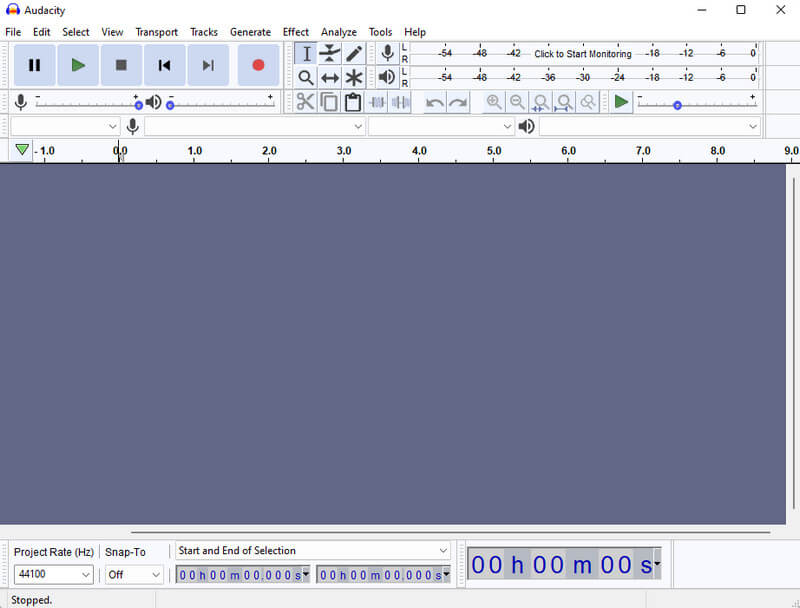
Deretter har vi den mest populære lydredigeringsprogramvaren i historien, Audacity. Denne anerkjente programvaren er åpen kildekode og krever ikke at du kjøper noe bare for å bruke den. I tillegg henvender den seg også til å konvertere lydfiler innenfor ulike plattformer som Mac, Linux og Windows. Dens muligheter er imidlertid bare begrenset til lydfiler, i motsetning til den forrige programvaren, som har flere funksjoner på både video og lyd.
Fordeler
Det er gratis programvare for musikkredigering og miksing.
Den kan redigere batch-lydfiler.
Fyll med en rekke effekter og lydredigeringsverktøy.
Ulemper
Noen ganger legger den på.
Det kan se utfordrende ut å navigere for nybegynnere.
3. WavePad
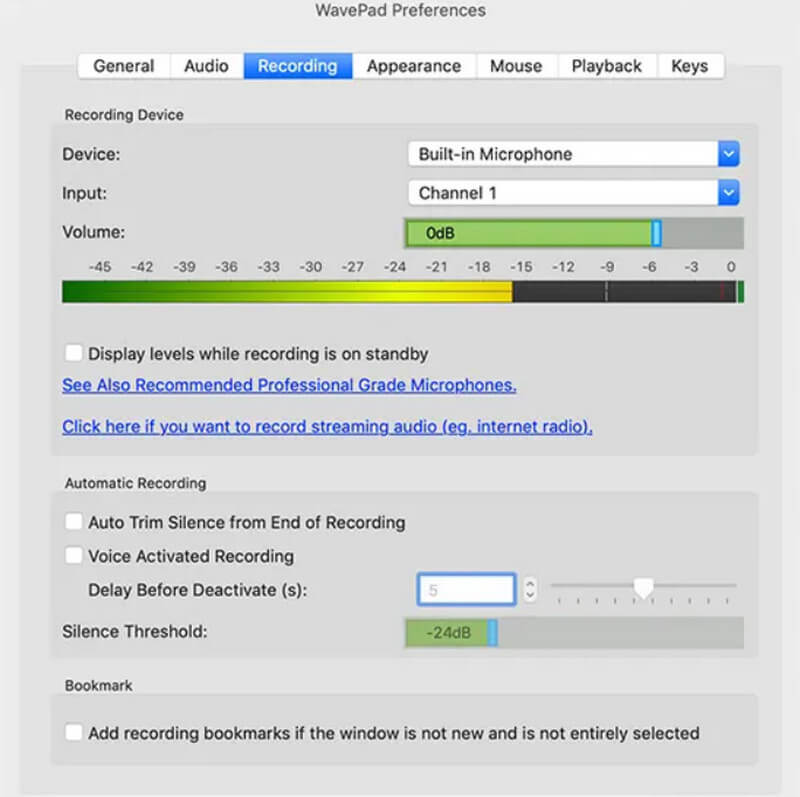
Den andre redigeringsprogramvaren du ikke kan gå glipp av er WavePad. WavePad er en Mac-programvare som også er tilgjengelig på Windows. Videre lar den deg ta opp lyd og samtidig redigere den på det brukervennlige grensesnittet. Bortsett fra det lar den deg også konvertere, redusere støy, normalisere, forsterke, reversere og utjevne lydfilene dine fritt.
Fordeler
Den tilbyr en gratis prøveversjon.
Den leveres med avanserte redigeringsverktøy.
Den kan gjenopprette lyd.
Behandle batchfiler.
Gi musikk og lydeffekter.
Ulemper
Den krever en programvareutvidelse for flersporsopptak.
Du trenger teknisk assistanse for versjonen for personlig bruk.
Del 2. Beste musikkredigeringsapper for Android og iPhone
1. Voice Pro - HQ Audio Editor
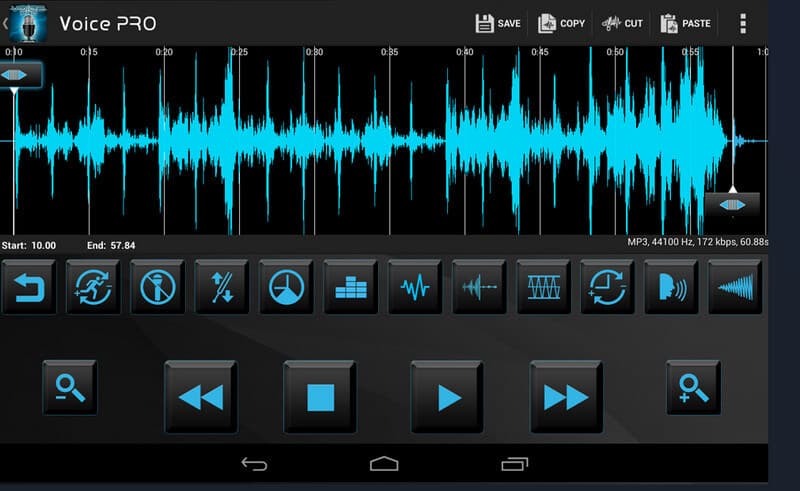
Hvis du leter etter en komplett musikkredigeringsapp for telefonen din, er Voice Pro noe å vurdere. Denne appen kan være et middel til å redigere og ta opp lydfiler. Den lar deg også enkelt dele de innspilte og redigerte filene dine til dine favoritt sosiale medier. I tillegg lar den deg konvertere en video fra en bestemt videokringkastingsside til MP3.
Fordeler
Med enorm støtte for mer enn 200 formater.
Det er en multifunksjonell app.
Det fungerer med mer enn 40 språkvalg.
Ulemper
Det tar tid å bruke de andre funksjonene.
Den legger på av og til.
2. Audio Evolution Mobile Studio
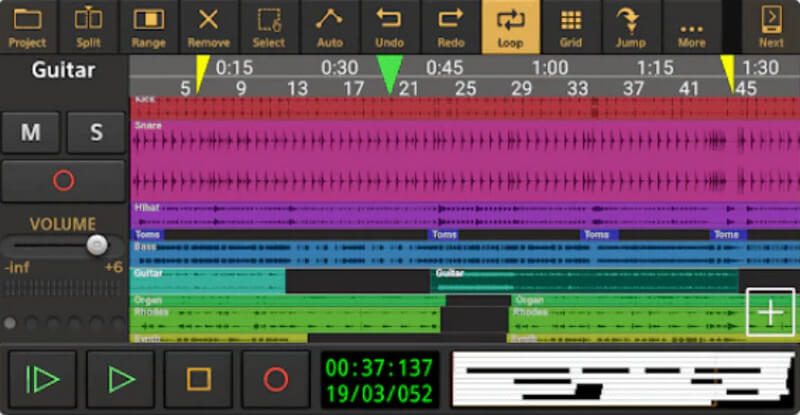
En annen Audacity-lignende musikkredigerer for Android og iPhone er dette Audio Evolution Mobile Studio. Den gir ytelse av høy kvalitet når det gjelder drift og oppretting av musikalsk-baserte lydspor. I tillegg lar denne appen deg bruke forskjellige VX-effekter på filene du skal jobbe med. I tillegg lar den deg ta opp lydtyper ved hjelp av ulike musikkinstrumenter som piano, gitar og til og med stemmen din.
Fordeler
Den kommer med en toneforsterker.
USB- og MIDI-lydstøtte på Android-versjon.
Den lar deg lage synth-spor.
Ulemper
De virtuelle instrumentene er ikke gratis.
Synthesizere, lydfonter og vokaleffekter mangler noen ganger.
Del 3. Online musikkredigeringsprogram for å redigere musikk
1. TwistedWave
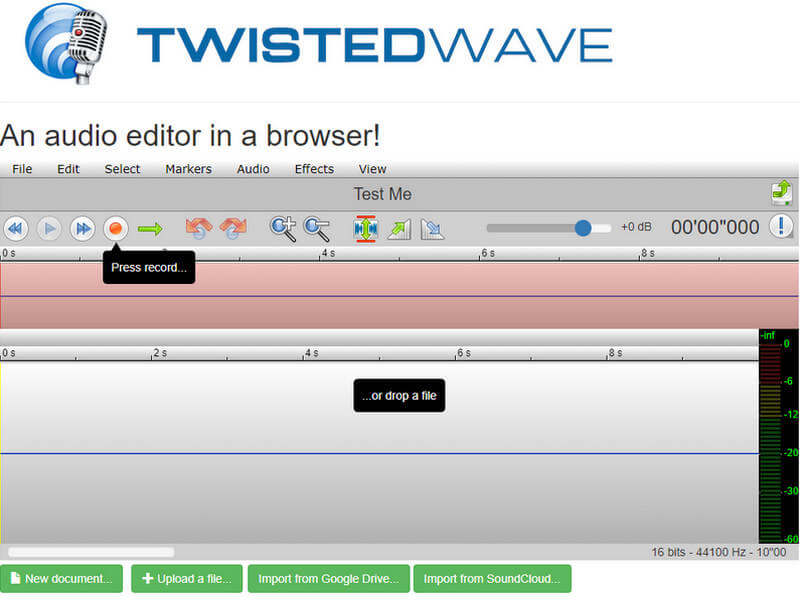
TwistedWave er en online musikkredigerer med et vennlig og profesjonelt grensesnitt. Til tross for dette vil du bli overrasket over hvor enkelt det er å navigere. Videre lar det brukere jobbe med MP3-musikkfiler fra forskjellige mapper som den lokale stasjonen, Google Drive og SoundCloud-nettstedet. Dessuten inneholder dette nettbaserte verktøyet kraftige valg som lar deg trimme, legge til lydeffekter, justere volumet osv.
Fordeler
Det hjelper deg med å fjerne unødvendig lydinnhold.
Den kan brukes som opptaker.
Lar deg justere bithastigheten til musikkfilene.
Ulemper
Den kan ikke behandle filer i batch.
Det er ikke et helt gratis program.
Gratisversjonen fungerer kun i mono.
2. 123APPS MP3 Cutter
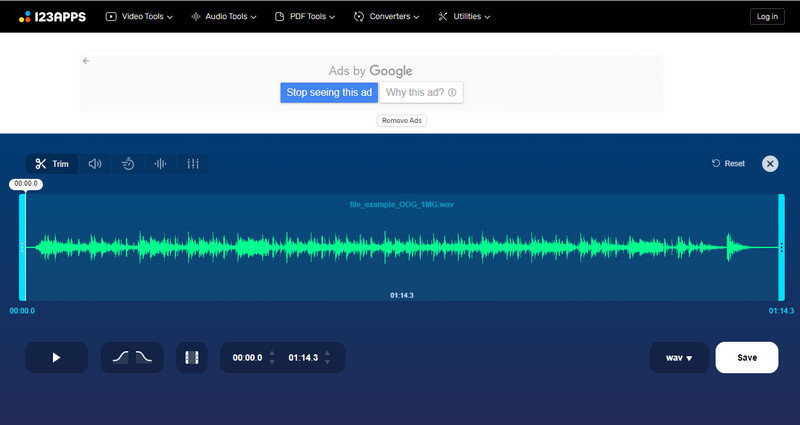
Neste på listen er denne MP3 Cutter av 123APPS. Denne MP3-sangnavnredigereren på nettet er et fleksibelt program der du kan kutte musikk på nettet, lage iPhone-ringetoner, trekke ut musikk fra en video og bruke fade-in fade-out-effekter på musikkfilene dine. Til tross for det, som bruker, trenger du ikke å være en veteran for å navigere i alle de gode funksjonene, fordi de er designet for nybegynnere.
Fordeler
Lett å bruke.
Den kommer med viktige lydeffekter.
Den tilbyr en gratisversjon, selv om den er begrenset.
Ulemper
Den er ikke fri for annonser.
Å laste opp store filer tar tid.
Del 4. Bonus: Hvordan redigere musikk med AVAide Video Converter
- Musikkredigering pluss den beste videokonvertereren og redaktøren på samme tid.
- Med akselerasjonsmaskinvare som fungerer jevnt i batchfiler.
- Ekstremt høykvalitets utganger å forvente.
- Tallrike kraftige video- og lydredigeringsverktøy å velge mellom.
- Støtt alle populære musikkformater.
Trinn 1Start programvaren på din Mac eller skrivebord. Klikk på Plus ikonet i midten eller Legg til filer for å laste musikkfilen(e) på grensesnittet.
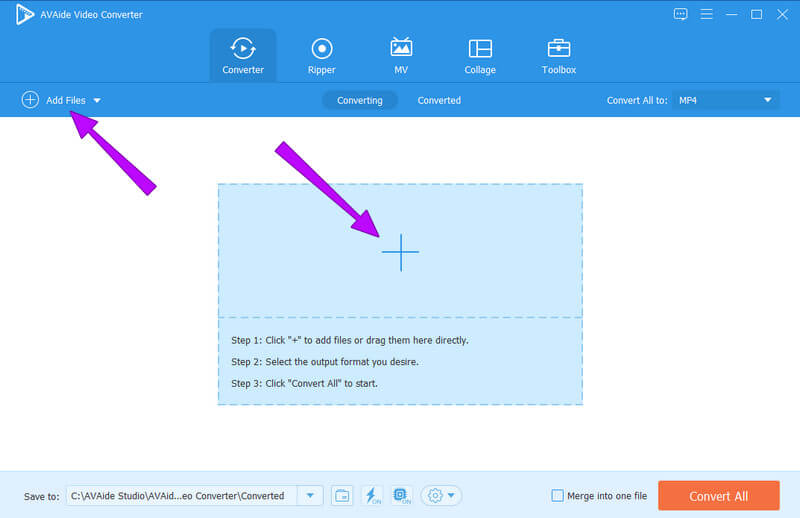
Steg 2For å justere volumet og legge til et lydspor, klikk på Stjerne ikonet under den innlastede filen. I mellomtiden, hvis du vil trimme, dele, legge til et segment, slå sammen, legge til inn- og uttoningseffekt, klikker du på Saks ikonet i stedet.
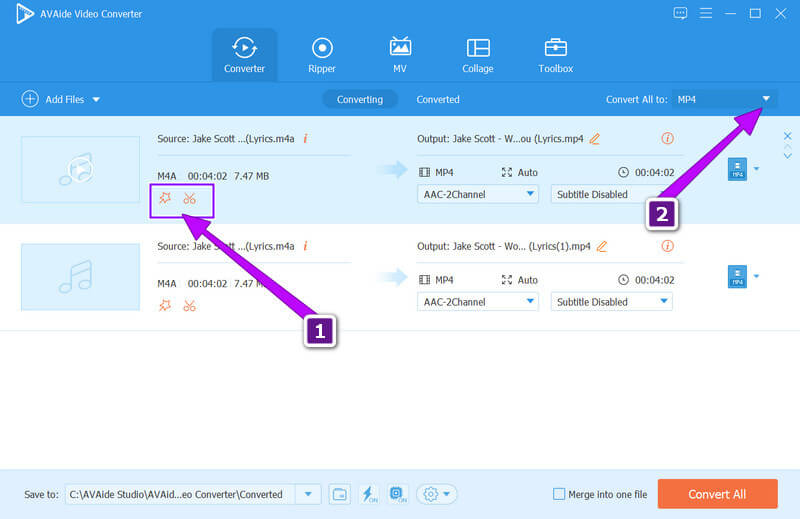
Trinn 3Nå, hvis du vil justere filenes koder, bitrate, kanal og samplingshastighet, gå til Konverter alle til del. Klikk på samme eller et annet format fra de mange alternativene, og trykk deretter på Kogle ikon som indikerer innstillinger. Etter å ha klikket vil et nytt vindu dukke opp hvor du kan justere nevnte innstillinger.
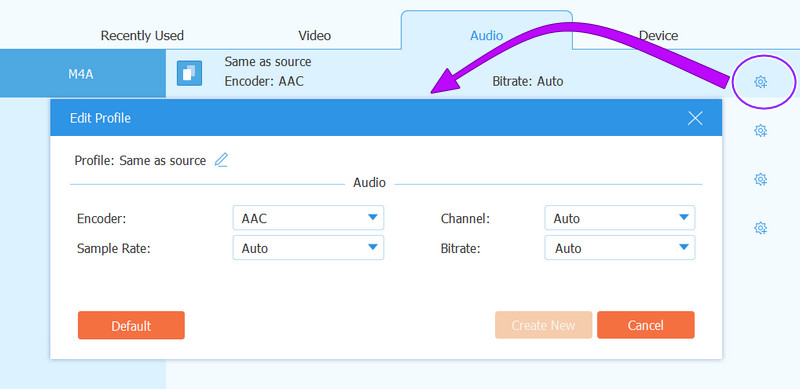
Trinn 4Klikk deretter på Konverter alle rød knapp for å bruke justeringene dine.
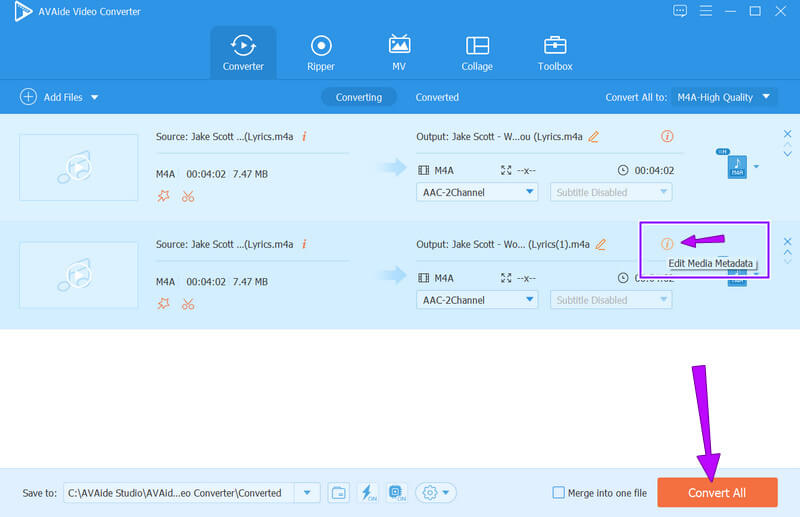
Merk: hvis du vil redigere mediemetadataene til filen din, trykker du på (i)-ikonet som ligger på baksiden av filene.


![]() AVAide Video Converter
AVAide Video Converter
Den mest omfattende mediekonverteren for å konvertere video og lyd og DVD uten tap av kvalitet.
Del 5. Vanlige spørsmål om musikkredigeringsappene
Er Windows Media Player en gratis musikkredigeringsprogramvare for Windows XP?
WMP er faktisk gratis og kan brukes til å redigere musikk. Den har imidlertid minimalt med redigeringsverktøy, så vi kan ikke si at den er den beste.
Kan jeg installere Audacity på min Android-telefon?
Du kan ikke installere Audacity som helhet på Android. Du kan imidlertid skaffe deg programmets opplærings-, veilednings- og snarvei-apper.
Kan jeg bruke AVAide Video Converter online?
Ja. Du kan få tilgang til AVAide Free Video Converter Online med samme funksjonalitet. Imidlertid er de fleste av de kraftige verktøyene i skrivebordsversjonen.
Du kan nå tilpasse musikkfilene dine på forskjellige plattformer. Vær trygg på at alle musikkredaktørene er de beste å bruke. Du må imidlertid velge den riktige basert på hvilken type redigering du trenger. Stol på verktøyets fordeler og ulemper når du velger.
Den mest omfattende mediekonverteren for å konvertere video og lyd og DVD uten tap av kvalitet.






 Sikker nedlasting
Sikker nedlasting


